photoshop如何做一个气泡笔刷气泡效果
1、第一步:打开软件,新建一个黑色图层

2、第二步:选择工具栏滤镜-杂色-去斑

3、第三步:选择滤镜-渲染-镜头光晕,如图调整好参数


4、第四步:选择工具栏滤镜-扭曲-极坐标-极坐标到平面坐标

5、第五步:旋转图片180°,选择工具滤镜-扭曲-极坐标-平面坐标到极坐标,点击确定就会出现球形图片



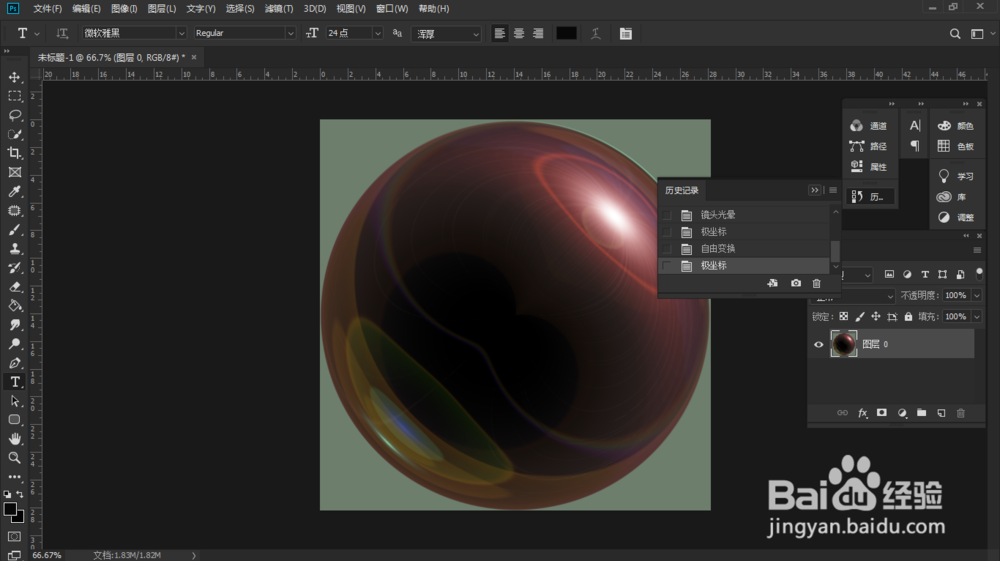
6、第六步:调色,添加色阶进行调色,让球变得更气泡明显一些
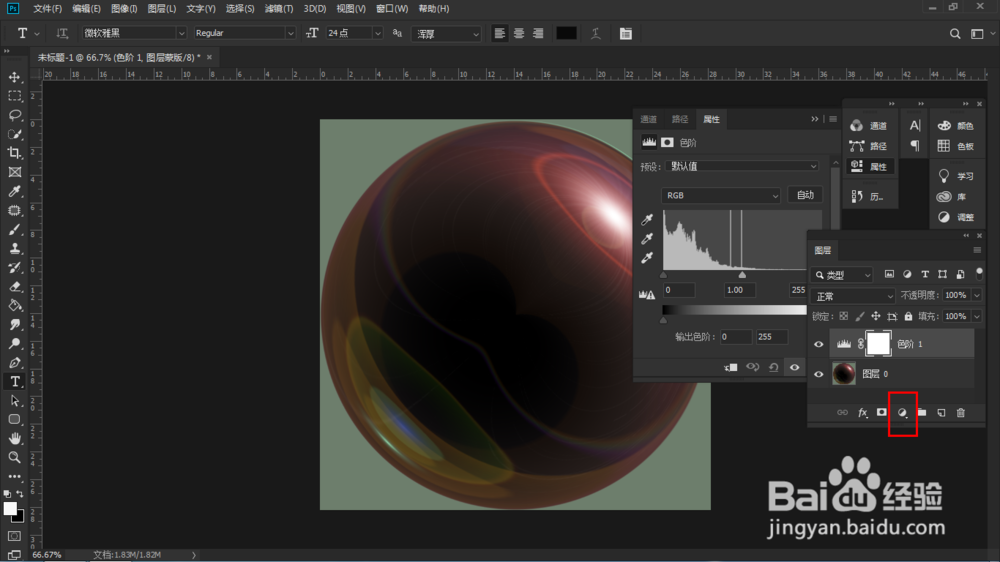

7、第七步:有快速选择工具,选出球体选区,复制图层ctrl+j,隐藏之前的图层,如图



8、第八步:ctrl+I反相,然后编辑定义画笔预设

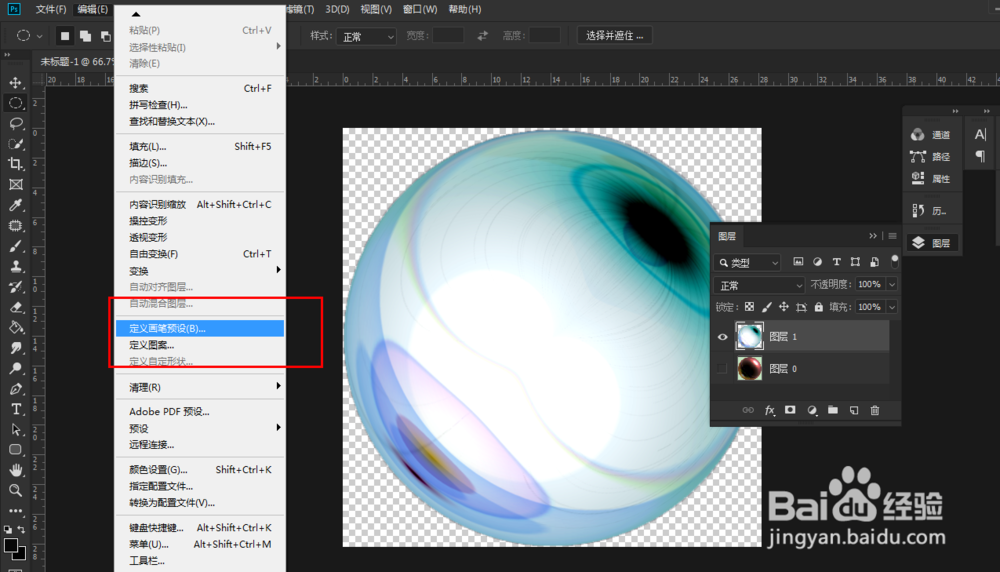
9、第九步:这样气泡效果就做完成了,如图效果

声明:本网站引用、摘录或转载内容仅供网站访问者交流或参考,不代表本站立场,如存在版权或非法内容,请联系站长删除,联系邮箱:site.kefu@qq.com。
阅读量:79
阅读量:176
阅读量:108
阅读量:62
阅读量:174